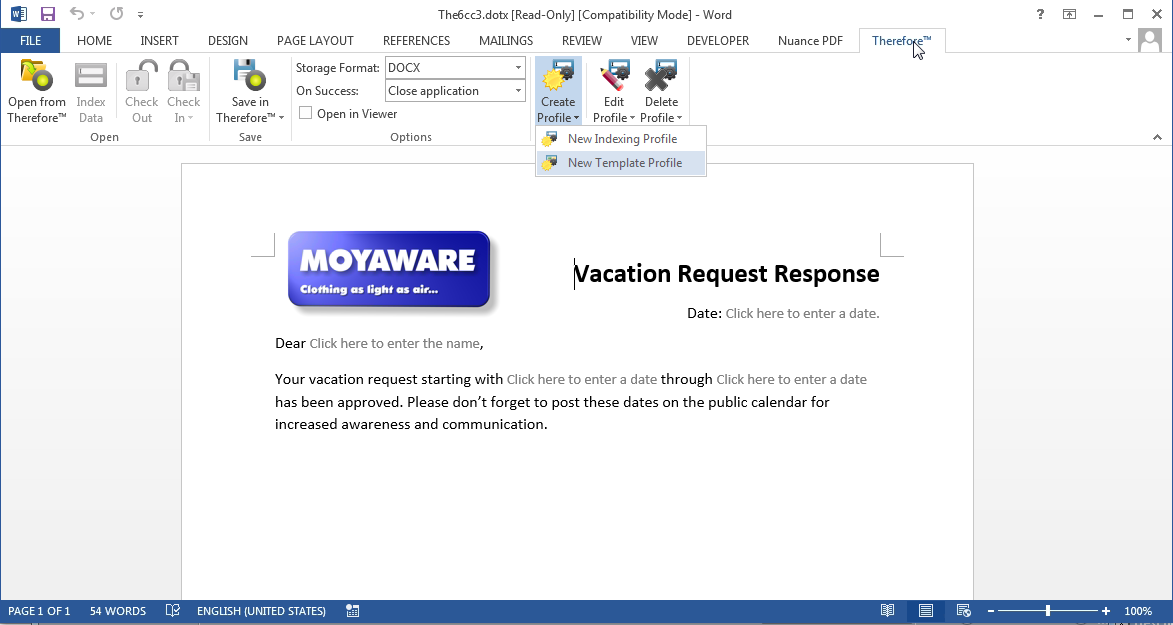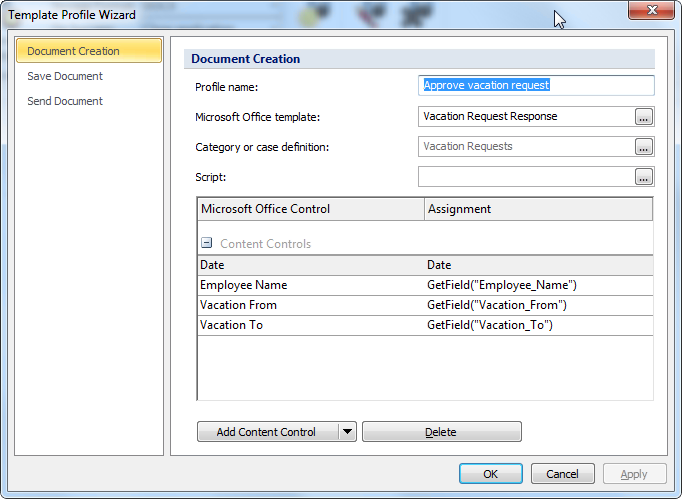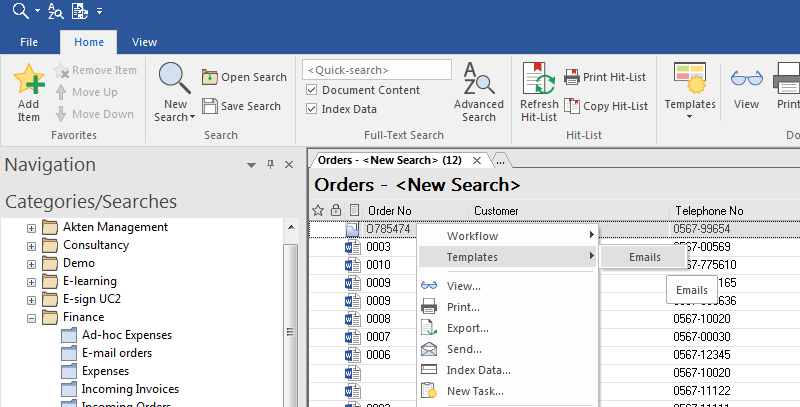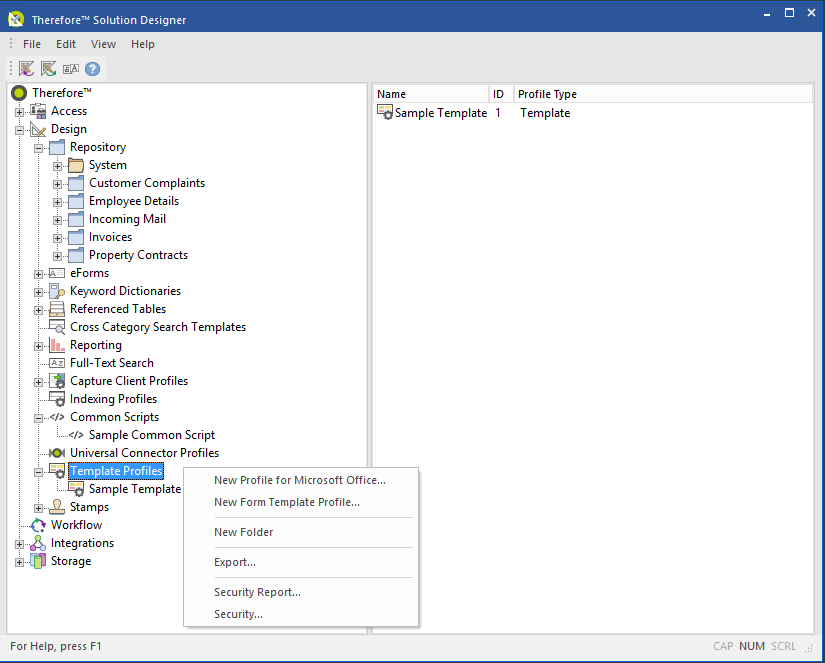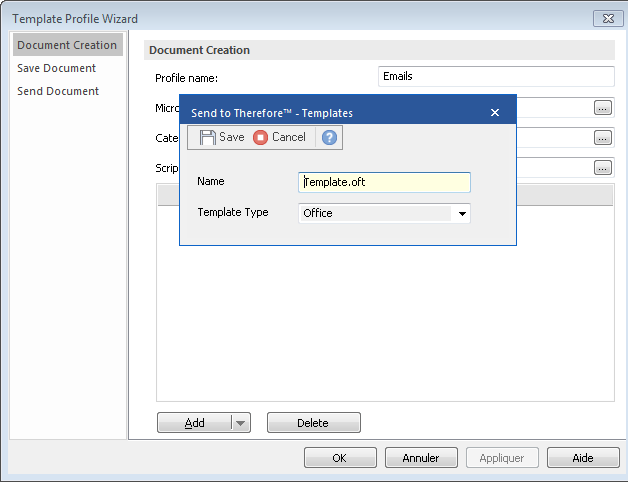|
Didacticiels > Solution Designer > Création > Profils de gabarit Nouveau document Microsoft Office basé sur un document ou un dossier Therefore™ |
Scroll |
 Création d'un document Microsoft Word basé sur un dossier ou un document Therefore™
Création d'un document Microsoft Word basé sur un dossier ou un document Therefore™
1.Ouvrez le modèle Microsoft Office (un modèle Microsoft Word, par exemple). Cliquez sur l'onglet Therefore™ dans le menu. Sous Création de profil, sélectionnez Nouveau profil de gabarit.
2.Assignez un nom au profil. Dans la zone Modèle Microsoft Office, assignez un nom au profil, puis cliquez sur le bouton Parcourir et choisissez l'option Mémoriser nouveau document en tant que gabarit. Cliquez sur Mémoriser pour mémoriser le gabarit dans Therefore™. Sélectionnez à présent la catégorie ou le dossier d'où seront extraits les champs d'index. Selon le type du gabarit, vous pouvez ajouter divers contrôles Microsoft Office. Cliquez sur Ajouter un contrôle de contenu pour ajouter des contrôles de contenu, des champs de formulaires ou des propriétés de document. Vous pouvez assigner une valeur de champ d'index à chaque contrôle à l'aide de la liste déroulante Affectation associée à chaque contrôle. Cliquez sur OK pour mémoriser le profil de gabarit.
3.Le groupe d'utilisateurs Therefore™ pourra par défaut afficher et ouvrir ce gabarit à partir du menu contextuel du dossier ou de la catégorie auxquels il est lié.
|
 Création d'un e-mail Outlook basé sur un dossier ou un document Therefore™
Création d'un e-mail Outlook basé sur un dossier ou un document Therefore™
1.Ouvrez Microsoft Outlook et créez un e-mail vide. Enregistrez-le en tant que modèle Outlook (*.oft). 2.Ouvrez Therefore™ Solution Designer et créez un nouveau profil Microsoft Office.
3.Assignez un nom au profil. Dans la zone Modèle Microsoft Office, assignez un nom au modèle (gabarit), puis cliquez sur le bouton Parcourir et choisissez le modèle Outlook mémorisé à l'étape 1. Dans Type de gabarit, sélectionnez Office.
4.Sélectionnez à présent la catégorie ou le dossier d'où seront extraits les champs d'index. Cliquez sur Ajouter un contrôle de contenu pour ajouter les contrôles e-mail requis. Vous pouvez assigner une valeur de champ d'index à chaque contrôle à l'aide de la liste déroulante Affectation associée à chaque contrôle. Cliquez sur OK pour mémoriser le profil de gabarit.
3.Le groupe d'utilisateurs Therefore™ pourra par défaut afficher et ouvrir ce gabarit à partir du menu contextuel du dossier ou de la catégorie auxquels il est lié.
|
© 2024 Therefore Corporation, tous droits réservés.